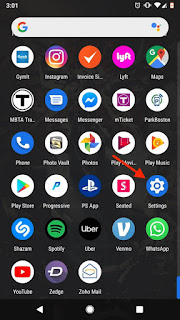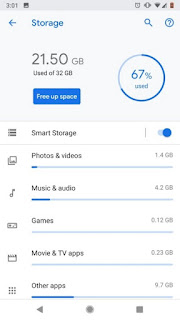نحن نعلم أن الأمر قد يكون جذرياً بعض الشيء ولكن فكرة مسح ذاكرة التخزين المؤقت في هاتفك قد تكون لها أهمية واضحة لكثير من الأسباب، ذاكرة التخزين المؤقت هو المكان الذي يخزن فيه البيانات التي لها علاقة بالتطبيقات التي كنت قد ثبتها من قبل على هاتفك مثل الصور وغير ذلك، ومن بين أحد المشاكل الشائعة التي تحدث أحياناً هي عندما تنتظر التطبيق حتى
يتم إجراء تحميله أو فتحه.
في حين إذ بدأ تطبيق ما في التصرف بشكل غير
طبيعي، فإن مسح ذاكرة التخزين المؤقت هي إحدى الطرق لإعادة الأوضاع إلى طبيعتها. ومن جهة أخرى قد
تحتاج الى مسح ذاكرة التخزين المؤقت لتحرير المزيد من الذاكرة على هاتفك. مهما كانت الأسباب فإليك طريقة مسح ذاكرة التخزين المؤقت لهاتف الـ أندرويد
فقط في بضع خطوات سريعة وبسيطة.
أولاً هناك تطبيقات ستقوم بتنزيلها لمسح ذاكرة التخزين المؤقت.
ستكون قادراً على تنزيل واحدة أكثرها فعالية للواجب. يمكنك أيضاً تجربة ذلك يدوياً
وبنفسك لذا لا تقلق فسنرشدك بإتباع الخطوات الموجودة أدناه.
1. إفتح قائمة الإعدادات
إنطلاقاً من الشاشة الرئيسية لهاتفك توجه
إلى قائمة الإعدادات، يظهر هذا عادةً كأيقونة صغيرة في الزاوية العلوية اليمنى من
لوحة محتويات هاتفك، ويمكن أيضاً الوصول إليها عبر رمز في قائمة التطبيق.
2. إفتح قائمة التخزين
والان بمجرد دخولك إلى قائمة الإعدادات ستظهر لك
مجموعة مختلفة من الخيارات.
قم بالتمرير حتى تظهر لك قائمة
"التخزين" ثم انقر فوقها سيظهر لك تحليلًا تفصيليًا لكيفية تخصيص
بيانات هاتفك. سيظهر لك أيضًا تطبيقات المثبتة مقسمة إلى فئات متنوعة بناءً على
وظيفتها كـ "الألعاب" و "الأفلام أوالتلفزيون" أو
"التطبيقات الأخرى".
من هذه القائمة العلوية سيظهر لك أيضًا
اختصارًا بعنوان "مساحة حرة". إذا كنت ترغب في تحرير بعض ذاكرة هاتفك
بسرعة ، فإن النقر على هذا المفتاح سيؤدي بشكل تلقائي إلى إزالة أي بيانات مخبئة
يعتبرها جهاز الهاتف غير ضرورية.
سيكون هذا خيارًا جيدا في حالة لاحظت أن هاتفك
يتصرف ببطء شديد أو إذا كنت بحاجة فقط إلى توفير مساحة أكبر بعض الشيء. إذا كنت
تواجه مشكلات في تطبيق معين أو كنت تريد في الحصول على مزيد من التحكم في البيانات
التي يتم مسحها، فانتقل إلى الخطوة الثالثة.
3.
إختر الفئة المناسبة لك
كما ذكر أعلاه يتم تقسيم كل التطبيقات لديك
إلى فئات معينة. وبشكل عام فيمكن العثور على معظم التطبيقات في علامة التبويب
"تطبيقات أخرى". انقر فوق الفئات المختلفة حتى تجد التطبيق الذي تود
مسحه ثم قم بتحديده.
4. إختر مقدار البيانات التي تريد مسحها
هنا عندما تختار التطبيق الذي حددته عندها ستفتح قائمة
جديدة التي سوف تظهر إليك بيانات ذاكرة التخزين المؤقتة الخاصة بالتطبيق الذي قمت بتحديده. في الجزء
العلوي من القائمة سيظهر لك زرين: "مسح التخزين" و "مسح ذاكرة
التخزين المؤقت".
سيؤدي النقر فوق "مسح ذاكرة التخزين المؤقت" إلى التخلص من أي
بيانات ذاكرة التخزين المؤقت المرتبطة بالتطبيق لديك. يتضمن ذلك الصور والمحتويات
المحفوظة الأخرى، مما يعني أنه في المرة التالية التي تستخدم فيها التطبيق، ستحتاج
إلى الاتصال بالإنترنت لإعادة تنزيل أي محتوى يحتاج إلى تشغيله.